- Android slår inte på
- Död Android internminne
- Black Screen Samsung
- Vattenskadad Android
- Håll omstart av Samsung
- Fastnat på Samsung Logo
- Virusinfekterad Android
- Kraschad Android
- Lås upp Broken Screen Android
- WhatsApp Recovery för Broken Samsung
- Återställ SnapChat-bilder från Broken Android
- Fryst Android
3 ledande metoder för att fixa telefon som fastnat på Samsungs logotyp
 Postat av Boey Wong / 28 september 2022 09:00
Postat av Boey Wong / 28 september 2022 09:00Har din telefon fastnat på Samsungs logotyp? Var inte orolig, eftersom det kan vara ett vanligt problem på Android-telefoner. Det kan hända då och då, och det finns definitivt en ultimat lösning för att lösa det. Om din telefons skärm har fastnat på logotypen för Samsung måste du undra över orsaken till det innan du börjar fixa det.
I den här artikeln kommer du att ta reda på varför din Android-telefon upplever ett sådant problem. Och när du väl har listat ut orsaken bakom detta problem kommer vi att ge dig metoderna direkt efteråt för att hjälpa dig fixa din telefonskärm som har fastnat på Samsungs logotyp.
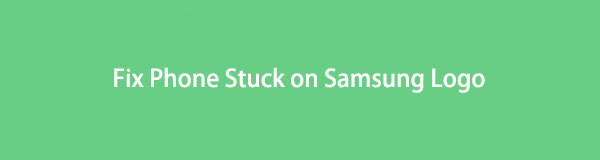

Guide Lista
Fixa ditt frusna, kraschade, svart skärm eller skärmsläppta Android-system till normal eller Återställ data från trasig Android-telefon eller SD-kort.
- Lös dina Android-funktionshindrade problem och återställ data från telefonen.
- Extrahera kontakter, meddelanden, WhatsApp, Foton, etc. från trasig Android-enhet eller minneskort.
- Android-telefon- och SD-kortdata finns tillgängliga.
Del 1. Varför Samsung fastnar på logotypen
Det finns flera möjliga orsaker till att din Samsung-telefon fastnar på logotypen. Kanske har du använt din Android-telefon i för många år, och nu börjar det sakta ner. Kanske håller den på att bli oförmögen att stödja nya programuppdateringar på grund av sin gamla modell. Eller så kan det också vara tvärtom. Kanske finns det många buggar i programvaran, och du behöver redan uppdatera den för att förbättra enhetens prestanda.
En annan möjlig orsak är en felaktig app. Vissa applikationer innehåller skadliga koder och virus som kan få telefonen att agera onormalt. För att undvika detta, se till att du bara installerar applikationer från Google Store och säkra webbplatser.
Ett felaktigt minneskort kan också orsaka detta problem. Minneskort lagrar flera appar, filer och annan data från olika källor. Därför kan de också påverka din telefon och fastna i startslingan om ditt minneskort är defekt.
Del 2. Hur man fixar Samsung Stuck on Logo
Även om det kan vara förvirrande att ta reda på vad som verkligen är orsaken till att Samsung har fastnat i logotypen, kan du fortfarande prova följande tre sätt att fixa det. Vi testade flera metoder, och lösningarna nedan är de bästa vi kunde hitta.
Metod 1. FoneLab Broken Android Data Extraction
För att minska besväret med att leta efter lösningar, låt oss börja rakt fram med den ledande metoden. FoneLab Broken Android Data Extraction kan fixa dina Android-telefonproblem, som frusen skärm, svart skärm, skärm fast på Samsung-logotypen och mer. Denna programvara stöder de flesta Samsung Galaxy, Samsung Galaxy Note, Samsung Galaxy Tab, etc.
Fixa ditt frusna, kraschade, svart skärm eller skärmsläppta Android-system till normal eller Återställ data från trasig Android-telefon eller SD-kort.
- Lös dina Android-funktionshindrade problem och återställ data från telefonen.
- Extrahera kontakter, meddelanden, WhatsApp, Foton, etc. från trasig Android-enhet eller minneskort.
- Android-telefon- och SD-kortdata finns tillgängliga.
För att fortsätta med att fixa ditt Samsung-telefonproblem, gör instruktionerna noggrant:
steg 1Gå till den officiella webbplatsen för FoneLab Broken Android Data Extraction. Fliken Gratis nedladdning finns på den nedre vänstra delen av programvarans sida. Tryck på den för att spara installationsfilen. Klicka på filen för att öppna, sedan börjar installationsprocessen. När du är klar, börja köra programmet på din dator.
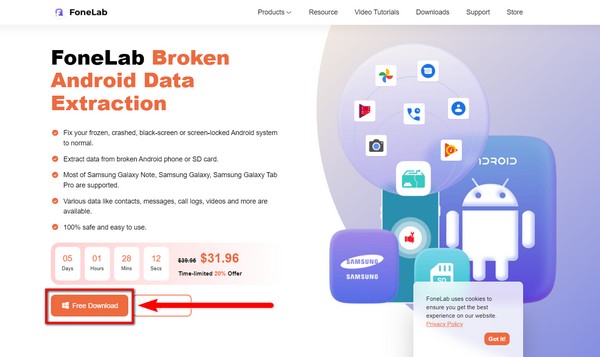
steg 2På programmets huvudgränssnitt finns Android Data Recovery-funktionen, som låter dig återställa förlorad data. Funktionen Broken Android Data Extraction extraherar filer och fixar frusna Android-telefoner. Slutligen är Android Data Backup & Restore, som säkerhetskopierar och återställer data från din Android-telefon från själva namnet. Välj funktionen Broken Android Data Extraction.
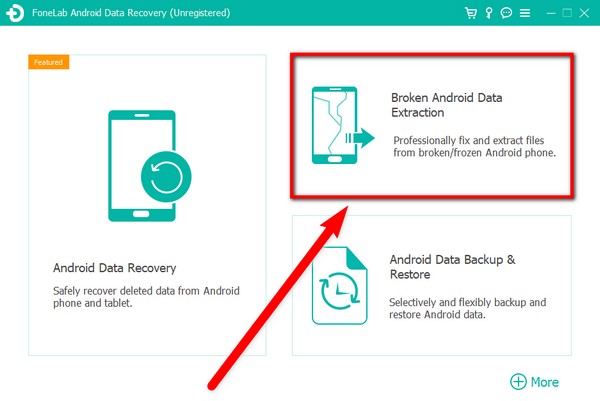
steg 3Anslut din Samsung-telefon till din dator med en USB-sladd för att ansluta enheter. Du kommer att se två Start knappar på programmets gränssnitt. Välj den vänstra. Det fixar telefoner som stannar på icke-responsiva skärmar som Samsung-logotypen.
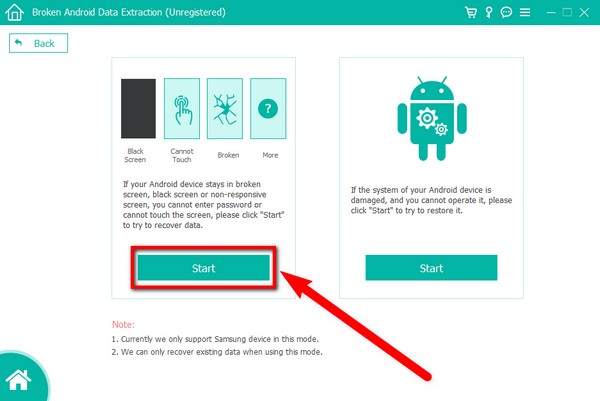
steg 4Klicka på Enhetens namn och modell alternativ och välj sedan din enhet. Om du inte ser din Samsung modell or Enhetsnamn, kan du fylla i det på Nej min enhet på listfliken. Efteråt, markera kryssrutan "Jag håller med ansvarsfriskrivningen" och tryck på Bekräfta knapp.
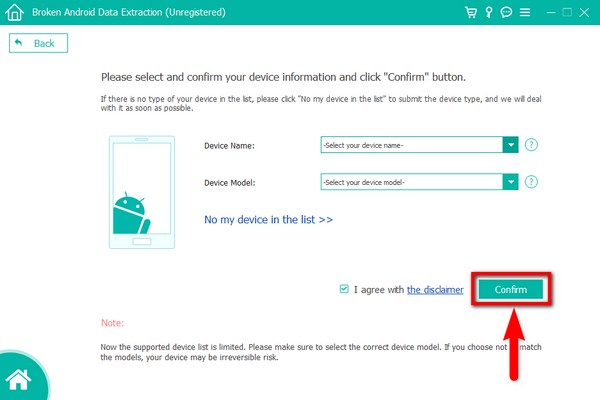
steg 5I följande problem klickar du på cirkel av det första alternativet, som är Fastnat i uppstarten skärm. Tryck sedan på Nästa knappen för att fortsätta.
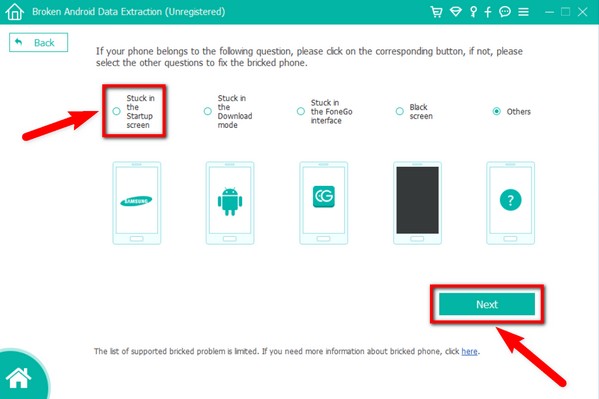
steg 6Det kommer att finnas en guide på skärmen som visas i gränssnittet. Följ alla riktlinjer för att fixa telefonen som har fastnat i problemet med Samsung-logotypen.
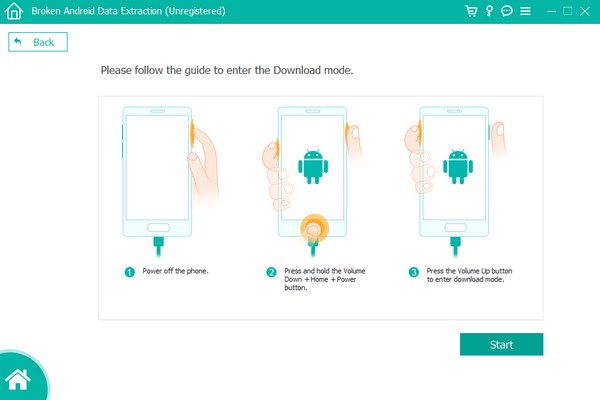
Fixa ditt frusna, kraschade, svart skärm eller skärmsläppta Android-system till normal eller Återställ data från trasig Android-telefon eller SD-kort.
- Lös dina Android-funktionshindrade problem och återställ data från telefonen.
- Extrahera kontakter, meddelanden, WhatsApp, Foton, etc. från trasig Android-enhet eller minneskort.
- Android-telefon- och SD-kortdata finns tillgängliga.
Metod 2. Starta om Samsung
Du kan tvinga omstart av din Samsung-telefon om den är frusen eller inte svarar.
steg 1Slå kraft nyckel och volymer ned tangenten och håll dem samtidigt.
steg 2Håll kvar i 7 sekunder tills din Samsung-telefon startar om med den tvingade omstarten.
Metod 3. Återställ Samsung
Om ingen av metoderna ovan löser ditt problem kan du behöva återställa telefonen för att starta om. Det finns två sätt att starta om en Samsung-telefon. En med Hem knappen och sedan utan.
Återställ Samsung-telefonen utan hemknapp:
steg 1Starta proceduren genom att stänga av din Samsung-telefon. Slå Effekt och Höj volymen nycklar samtidigt. När du ser Samsung-logotypen släpper du dem alla på en gång.
steg 2Vänta ett tag tills du ser återställningsskärmen. Använd sedan Sänk volymen knappen, scrolla ner till Torka data / fabriksåterställning, klicka sedan på Effekt för att fortsätta. Observera att det här alternativet kommer att radera alla dina data. Välja Ja att bekräfta.
steg 3Din telefon återställs automatiskt under några ögonblick. När du är tillbaka till återställningsskärmens huvudgränssnitt väljer du Starta om systemet nu alternativ. Din telefon startar sedan om.
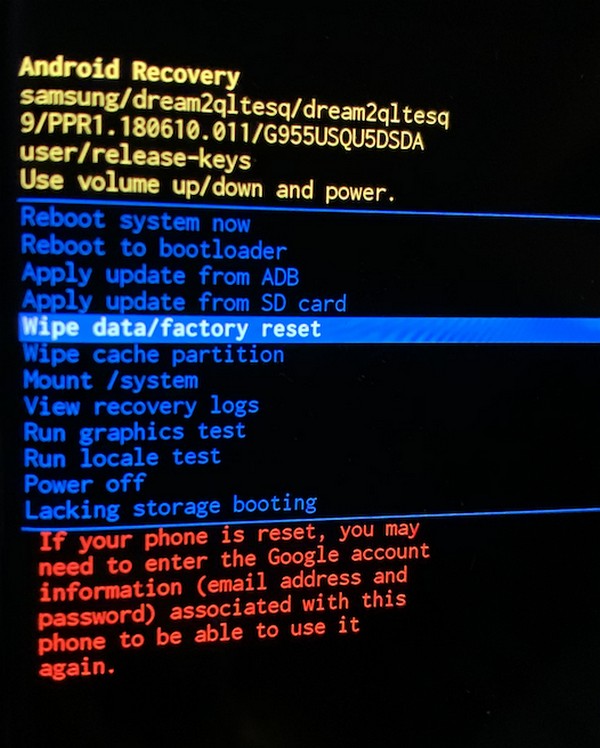
Starta om Samsung-telefonen med en hemknapp:
steg 1Håll samtidigt intryckt Höj volymen, Effektoch Hem knappar. Släpp alla knappar när du ser Samsungs logotyp. Vänta tills återställningsalternativen visas.
steg 2Använd volym ned-knappen för att glida nedåt och välj Torka data / fabriksåterställning med strömknappen. Välj Ja när du uppmanas att radera all användardata.
steg 3Processen fortsätter sedan för att återställa din Samsung-telefon. Efter återställningen kommer skärmen att gå tillbaka till återställningsskärmen. Välj Starta om systemet nu denna gång för att starta om telefonen.
Fixa ditt frusna, kraschade, svart skärm eller skärmsläppta Android-system till normal eller Återställ data från trasig Android-telefon eller SD-kort.
- Lös dina Android-funktionshindrade problem och återställ data från telefonen.
- Extrahera kontakter, meddelanden, WhatsApp, Foton, etc. från trasig Android-enhet eller minneskort.
- Android-telefon- och SD-kortdata finns tillgängliga.
Del 3. Vanliga frågor om Samsung Stuck on Logo
Kan mjukvarumanipulation göra att min telefon fastnar på Samsungs logotyp?
Ja, det kan det. Som ägare av en Samsung-telefon kan du enkelt manipulera och anpassa programvaran. Men något kan gå fel när du provar dessa saker. Du bör vara försiktig när du använder din telefon eftersom det kan orsaka en oändlig startslinga.
Raderar återställning allt i min Samsung-telefon?
Ja. Återställning raderar all din data och återställer din telefon till hur den var när den första gången köptes. Om din telefon har fastnat på Samsungs logotypskärm är det här en av metoderna du kan göra. Men det raderar allt på din telefon.
Är FoneLab Broken Android Data Extraction säker?
Ja. FoneLab Broken Android Data Extraction är 100 % säker och enkel att använda. Det fungerar på de flesta Samsung-enheter. Det kan hjälpa dig att fixa dina Samsung-telefonproblem utan att behöva göra en fabriksåterställning. Därför är din enhet och filerna inuti utan tvekan säkra.
Lösningen vi har provat ovan är de bästa metoderna du kan hitta. Dela gärna med dig av dina tankar nedan om hur du använder dem.
